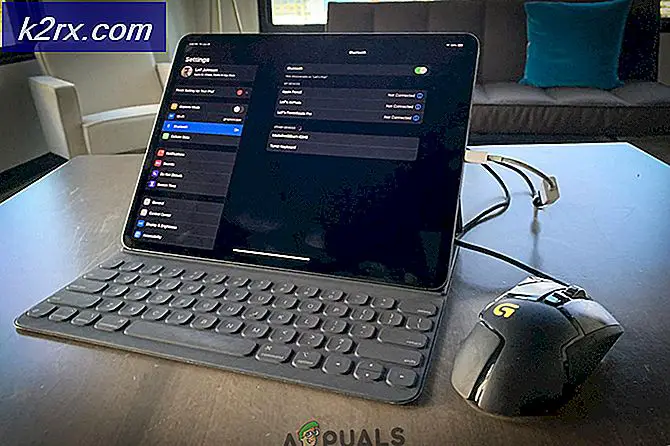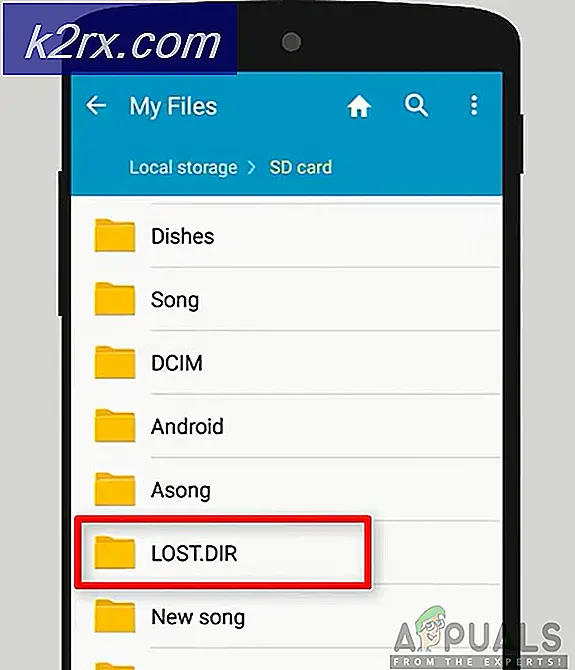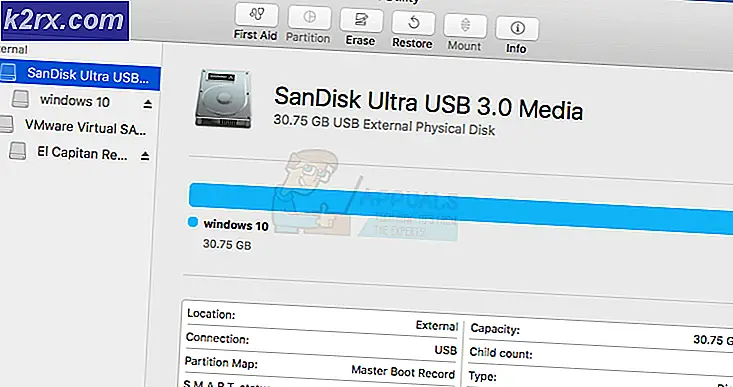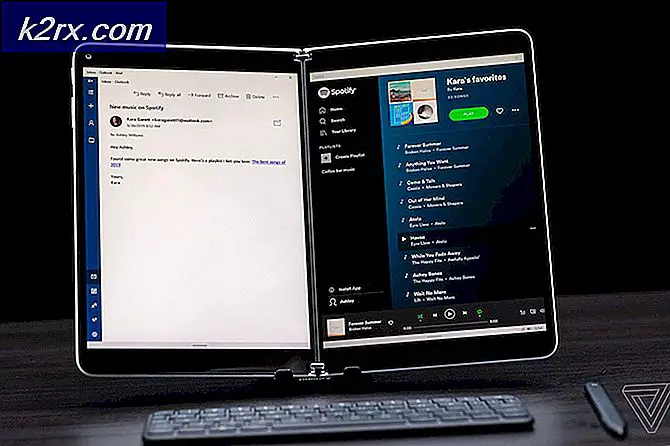Hoe achtergrondinstallatie te repareren liep een probleem op in Windows 10?
Microsoft Office is een suite-pakket dat alle productieve applicaties bevat die voor kantoor- of zakelijk gebruik kunnen worden gebruikt. Gebruikers kunnen een fout tegenkomen bij het installeren van Microsoft Office 2013, Office 365 of Office 365 Preview. De foutmelding lijkt te zijn:
Zodra de gebruiker met deze fout wordt geconfronteerd, worden verdere uitvoeringen van Microsoft-programma's voorkomen en toont elk programma dezelfde melding, d.w.z. Er is een probleem opgetreden bij de installatie op de achtergrond.
Wat zijn de oorzaken van installatie op de achtergrond, waardoor een probleem is ontstaan?
Omdat het een installatiefout is, kunnen de redenen willekeurig zijn. Na ons grondige onderzoek en feedback van de gebruikers, kan dit een van de twee zijn:
MSI-gebaseerd:
1 in Verander uw installatie, selecteer Reparatie
2. Klik op Doorgaan met om ervoor te zorgen dat alles wordt opgelost.
Oplossing 3: Microsoft Office updaten
Soms kunnen aanmeldingen in de versie beschadigd raken, wat kan worden verholpen door simpelweg de Microsoft Office-versie bij te werken. Microsoft biedt ondersteuning voor Microsoft Office 2013 of hoger. Volg deze stappen om ervoor te zorgen dat uw Microsoft Office-product up-to-date is:
- Klik Begin en open een Microsoft-applicatie zoals Microsoft Word.
- Klik op Leeg document.
- Klik het dossier.
- Klik Account (of Office-account voor het geval u Microsoft Outlook heeft geopend).
- Kiezen Update-opties > Update nu.
Houd er rekening mee dat u mogelijk moet klikken Updates inschakelenten eerste, voor het geval u de Update nu keuze. Uw probleem zou nu moeten zijn opgelost. Als het probleem zich blijft voordoen, gaat u verder met de definitieve oplossing.
Oplossing 4: Microsoft Office opnieuw installeren
U moet de bestaande Microsoft Office Suite eerst volledig verwijderen en vervolgens een nieuwe kopie opnieuw installeren. Volg deze stappen:
- Klik Begin en open Controlepaneel.
- Selecteer Een programma verwijderen onder Programma's.
- Type Kantoor Klik in de zoekbalk met de rechtermuisknop op uw Microsoft Office-product en kies Verwijderen.
- Installeren Office vanaf uw accountpagina. Deze oplossing zou uw probleem eindelijk moeten oplossen.